Page 1

СТАРАЕТСЯ ДЛЯ МЕНЯ
Каталог смартфонов
Page 2
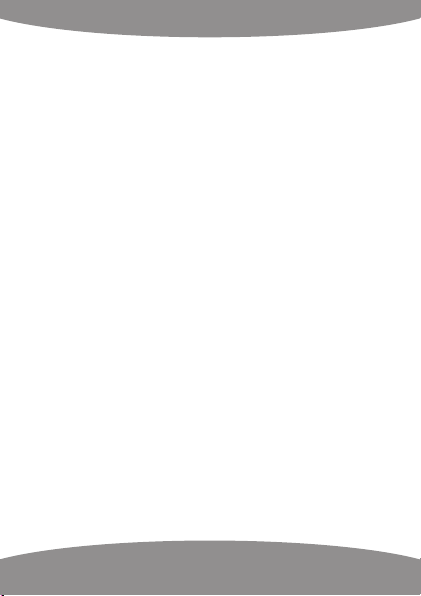
Інструкція з експлуатації
смартфонів на ОС MIUI
www.xiaomi.ua
Page 3

Вітаємо!...................................................................................................................
Правила безпечного користування......................................................................
Опис кнопок……......................................................................................................
I. Основні операції............................................................................................
1.1 Увімкнення/вимкнення пристрою ......................................................
1.1.1 Увімкнення.......................................................................................
1.1.2 Вимкнення.......................................................................................
1.2 Блокування/розблокування екрану (режим очікування) .................
1.3 Під’єднання до комп’ютера.................................................................
II. Налаштування екрану.................................................................................
2.1 Зміна зображення на панелі користувача..........................................
2.2 Додати/видалити інонки робочого стола ..........................................
2.3 Завантаження віджетів на робочий стіл.............................................
III. Підключення до інтернету........................................................................
3.1 Бездротова мережа Wi-Fi....................................................................
3.1.1 Увімкнення Wi-Fi/підключення........................................................
3.1.2 Вимкнення Wi-Fi................................................................................
3.1.3 Підключення до мережі Wi-Fi........................................................
3.2 3G інтернет.........................................................................................
IV. Перегляд веб-сторінок...............................................................................
4.1 Перегляд веб-сторінок.........................................................................
V. Встановлення і налаштування додатків.....................................................
5.1 Встановлення додатків.........................................................................
5.2 Налаштування додатків........................................................................
VI. Мультимедійні функції...............................................................................
6.1 Музика....................................................................................................
6.2 Відео........................................................................................................
6.2.1 Відеоплеєр........................................................................................
6.2.2 HDMI підключення...........................................................................
6.3 Галерея...................................................................................................
6.4 Камера....................................................................................................
6.5 E-book reader..........................................................................................
VII. Системні налаштування..............................................................................
VІII. Акумулятор ................................................................................................
Усунення несправностей .................................................................................
2
www.xiaomi.ua
Page 4
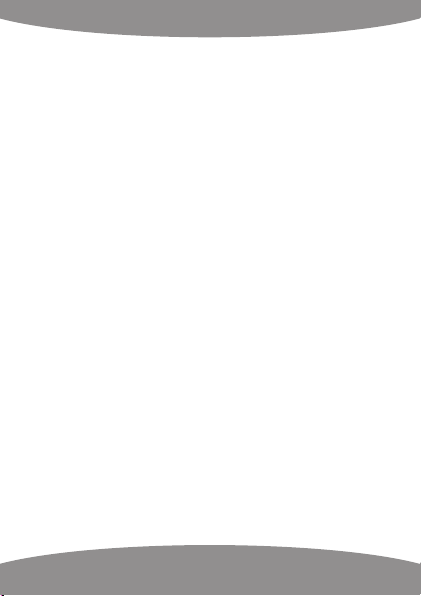
Вітаємо!
Дякуємо Вам за придбання цього смартфону.
Смартфон допоможе Вам у веденні справ та стане справжнім
центром розваг (завдяки підтримці 3D-ігр, чатів, можливості перегляду
фільмів, читання книг, тощо).
Прилад працює на операційній системі ОС MIUI з ємкісним сенсорним
екраном, що забезпечує зручність користування.
Ця інструкція з експлуатації містить необхідні вказівки та інформацію
щодо правильного користування пристроєм. Будь ласка, ретельно
ознайомтеся з правилами цієї інструкції перед користуванням.
Правила безпечного користування
џ Для забезпечення повноцінного функціонування акумулятора слід
декілька разів повністю зарядити та розрядити прилад.
џ Надмірна гучність звучання під час використання навушників може
призвести до погіршення слуху. Тому варто слухати музику,
встановивши середній рівень гучності, та регулювати ії під час
прослуховування.
џ Не від'єднуйте планшет різко під час форматування або
завантаження інформації. Це може призвести до виникнення
системних помилок.
џ Не намагайтеся самостійно розібрати прилад та не
використовуйте для чищення поверхні алкоголь, кислоти чи бензин.
џ Смартфон не є водостійким. Запобігайте потрапляння пристрою у
вологе середовище.
џ Уникайте падіння планшета на тверді поверхні. Це може призвести
до пошкодження екрану.
џ Не намагайтеся оновлювати прошивку самостійно. Це може
зашкодити Вашому планшету.
www.xiaomi.ua
3
Page 5

Wi-Fi: Натисніть "Налаштування" → "Бездротові мережі" для пошуку
доступних підключень. На екрані з'явиться перелік активних точок
доступу. Оберіть одну з них з найкращим сигналом і підклчіться. (Деякі
підключення вимагають введеня паролю).
Екран: Натисніть для налаштування Яскравості, Кольорів, Режиму
очікування, Розміру шрифту.
Пам'ять: Натисніть для перевірки ємкості вбудованоі пам'яті. При
підключенні Micro SD-картки чи USB-накопичувача Ви можете перевірити
загальний та доступний об'єм пам'яті. Будь ласка, безпечно відключіть
накопичувач перед вилученням.
Батарея: Натисніть для контролю стану батареї.
Екран: Натисніть "Налаштування" > "Екран" для налаштування
яскравості, режиму очікування екрану і т.п.
Мова та введення тексту: Натисніть для вибору мови та налаштування
клавіатури.
Резервне копіювання та відновлення: Натисніть для переходу до
підменю "резервна копія моїх даних" і "Відновлення стандартних
налаштувань". При відновленні стандартних налаштуваннь всі дані з
внутрішньої пам'яті смартфона видаляються. Будьте уважні при виборі
цієі опціі.
Про смартфон: Натисніть для отримання такої інформаціі про Ваш
смартфон, як номер моделі, версія прошивки тощо.
4
www.xiaomi.ua
Page 6
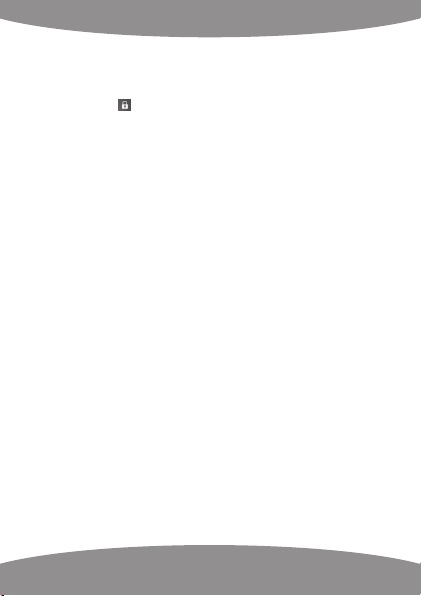
І. Основні операції
1.1 Увімкнення/Вимкнення
1.1.1 Увімкнення
Для увімкнення смартфону натисніть та утримуйте кнопку Рower. Для
розблокування приладу протяніть коло на екрані в бік замочку.
Натисніть на блок та протяніть його за межі кола. Протяніть вправо:
відобразиться робочий стіл. Протяніть вліво: увімкнеться камера.
1.1.2 Вимкнення
Для вимкнення натисніть і утримуйте кнопку Рower, поки на екрані не
з'явиться напис: "Чи бажаєте Ви вимкнути пристрій?", і натисніть "ОК" для
вимкнення.
1.2 Блокування/розблокування екрану (режим очікування)
Перехід в режим очікування шляхом вимкнення LCD-екрану дозволяє
економити заряд акумулятора. Для переходу в режим очікування коротко
натисніть кнопку Роwer. Для активації екрану натисніть кнопку повторно.
1.3 Під'єднання до комп'ютера
Під'єднання до комп'ютеру здійснюється шляхом підключення USBкабелю, який іде у комплекті і дозволяє здійснювати передачу
медіафайлів.
У випадку, якщо на Вашому комп'ютері стоїть операційна система
Windows XP, переконайтесь в тому, що у Вас встановлено Windows Media
Player 11, адже ця програма є обов'язковою для передачі даних між
Android 4.2 та Windows XP.
www.xiaomi.ua
5
Page 7

а. Пошук Google
Натисніть для переходу на сторінку пошуку Google
б. Голосовий пошук
Натисніть для активації голосового пошуку
в. Всі додатки
Натисніть для перегляду усіх встановлених додатків
г. Кнопка ESC
Натисніть для повернення на попередню сторінку
д. Кнопка «Додому»
Натисніть для повернення на домашню сторінку
е. Останні дії
Натисніть для перегляду останніх виконаних операцій
є. Кнопка зменшення гучності
Натисніть для зменшення гучності
ж. Кнопка збільшення гучності
Натисніть для збільшення гучності
з. Підключення до ПК
Ця іконка відображає підключення до ПК. Натисніть
для вибору підключення медіадевайсу або камери.
и. Час системи
Відображення поточного часу системи
і. Індикатор батареї
Відображає рівень зарядки батареї
IІ. Налаштування екрану
6
www.xiaomi.ua
Page 8

2.1 Зміна зображення на панелі користувача
Натисніть на будь-якому порожньому місці робочого стола та утримуйте,
щоб для відображення додаткових налаштувань; оберіть зображення
робочого столу з Галереї, Фотоплівки або Зображень.
2.2 Додати/видалити інонки робочого стола
Додавайте та видаляйте іконки робочого стола в залежності від
частоти їх використання.
Натисніть на 'Всі додатки' у правому верхньому кутку екрану для
перегляду усіх встановлених додатків. Оберіть потрібний додаток і
перетяніть його на робочий стіл (для подальшого швидкого доступу.) Для
видалення іконки з робочого столу натисніть на неї і утримуйте, а потім
перетяніть до пункту 'Видалити'.
2.3 Завантаження віджетів на робочий стіл
Натисніть на "Усі додатки'' > Оберіть Віджети. Серед них є аналоговий
годинник, закладки, календар, електронна пошта та багато інших
віджетів. Перетяніть потрібний віджет на робочий стіл.
Корисні поради: Окрім домашньої сторінки існують інші чотири панелі, для
переключення між ними проведіть вліво-вправо по домашній сторінці. Ви маєте
змогу налаштувати ці сторінки на ваш смак.
ІІІ. Підключення до інтернету
3.1 Wi-Fi
Підключення Wi-Fi здійснюється лише у випадку наявності домашньої
точки доступу або вільної громадської мережі. Щоб здійснити
підключення до Wi-Fi, під пунктом “Wireless & networks”, оберіть пункт
“Wi-Fi”. За мить у переліку з'являться усі доступні підключення. За
потреби оновити перелік, натисніть "Оновити".
3.1.1 Увімкнення Wi-Fi
Для увімкнення Wi-Fi перейдіть в 'Усі лодатки', натисніть “Налаштування”
> далі “Бездротові мережі” > “Wi-Fi”.
www.xiaomi.ua
7
Page 9

Смартфон відображає усі доступні підключення. Для підключення
натисніть на обрану точку доступу. За необхідності введіть захисний
пароль і натисніть “Підключити”. Про підключення пристрою до мережі
свідчить індикатор на екрані. Хвильки характеризують рівень
сигналу.
3.1.2 Вимкненні Wi-Fi
Вимикайте Wi-Fi підключення, коли немає потреби у використанні
інтернету. Це допоможе зберегти заряд. Для вимкнення Wi-Fi натисніть
на його іконку знову.
3.1.3 Підключення до мережі Wi-Fi
Додати нове підключення Wi-Fi можна у розділі "Налаштування мережі
Wi-Fi''. В даному розді оберіть "Нове підключення". Введіть назву мережі.
За необхідності введіть захисний пароль або інші налаштування та
натисніть "Зберегти".
Зверніть увагу: При синхронізації смартфону з Вашим Google
аккаунтом іконка індикатору підключення загоряється зеленим . Так, ви
маєте доступ до вашої електронної пошти, подій календаря, контактів.
3.2. 3G Iнтернет
3G iнтернет - це мобiльне пiдключення до мережi, що забезпечує
швидкий доступ до передачі даних та швидкісне підключення до мережі.
3G інтернет харакиеризується широким спектром можливостей і значно
потужнішим підключенням за минулу версію 2G. Смартфон збагачений
зовнішнім 3G підключенням через 3G модем. 3G модем під'єднується по
швидкісному USB порту.
Увага: Цей смартфон підтримує лише деякі модеми, але не всі.
8
www.xiaomi.ua
Page 10

ІV. Перегляд веб-сторінок
4.1. Перегляд веб-сторінок
Перед початком користування браузером впевніться у наявностіінтернетабо Wi-Fi-підключення. Натисніть на іконку браузера на панелі
користувача для відкриття браузера. Натисніть на адресну строку, і на
екрані з'явиться клавіатура, за допомогою якоі ви можете ввести
потрібний URL.
Нова вкладка Додати до закладок Закладки Під-меню
Натисніть на іконку на верхньому боці браузера щоб відкрити
під-меню.
www.xiaomi.ua
9
Page 11

V. Встановлення і налаштування додатків
Відкрийте APKInstaller щоб завантажувати та налаштовувати
додатки. Для завантвження додатку слідуйте поданим нижче вказівкам:
Відкрийте ‘APKInstaller’ > 'Встановити' > далі оберіть
'Внутрішня пам'ять' або 'TF-картка'. Усі доступні файли формату
.apkвідобразяться в правій частині екрану. Оберіть файл та натисніть на
нього для завантаження.
Увага: Впевніться в тому, що обраний .apk файл підтримує версію
прошивки ОС MIUI, і що файл має розширення .apk, наприклад
"angrybirds.apk”.
У деяких випадках після встановлення .apk файлу, його іконка не
відображається на панелі користувача. Ймовірно, причиною цьому слугує
несумісність додатку з версією прошивки або ураження файлу через
нелінцензійність, і Вам доведеться завантажити повну версію додатку.
5.2 Налаштування додатків
Відкрийте ‘APKInstaller’ > 'Налаштування додатків'. Натисніть на
додаток, щоб відкрити його, перемістити або видалити.
Ви також можете керувати додатками через "AppS", де обираєте
"Налаштування".
10
www.xiaomi.ua
Page 12

VI. Мультимедійні функції
6.1 Музика
Після завантаження музики на смартфон натисніть на іконку
медіаплеєру для для його відкриття. Шукайте композиціі за
Виконувачем, Альбомом, піснями чи Плейлістами. Обравши пісню,
натисніть на неі. Медіаплеєр дозволяє програвати композиціі у
змішанному порядку, пропускати чи призупиняти композицію, що
програвається та навіть відображає усі доступні обкладинкки
альбомів.
Натисніть на іконку на нижній панелі для переходу до під-меню зі
сторінки медіаплеєру.
www.xiaomi.ua
11
Page 13

6.2 Відео
Програваайте завантажені на смартфон або TF-картку відео. Натисніть на
іконку Відео для відкриття відеоплеєру та перегляду відео.
Натисніть на відео, яке хочете переглянути. Натисніть на будь-якому місці
екрану для активаціі панелі інструментів, яка дозволяє промотувати відео
назад і вперед або призупиняти його. Ви також можете запам'ятати відео
на моменті призупинення, налаштовувати яскравість екрану або обирати
орієнтацію екрану. Панель інструментыв виглядає так:
Ви також можете переглядати онлайн відео за наявності підключення до
інтернету.
12
www.xiaomi.ua
Page 14

6.3 Галерея
Переглядайте, показуйте іншим та редагуйте кольорові цифрові
зображення на яскравому екрані з високим розширенням. Завантаживши
медіафайли, перейдіть до Галереі для перегляду зображень.
Для перегляду зображення натисніть на ньому та проводьте вправо/вліво
для переглялу інших зображень. Пункт меню дозволяє редагувати,
повертати, кадрувати та встановлювати зображення як обоі робочого
столу.
6.4 Камера
Натисніть на іконку , щоб увімкнути камеру. Ваш смартфон.
Примітка: Активуйте камеру безпосередньо, протянувши блок вліво
при розблокуванні.
www.xiaomi.ua
13
Page 15

До фотоплівки
Фронтальна/тильна камера
Зробити фото
Баланс білого,
орієнтація і т.п.
Зробити панораму
Відео-режим
6.5 E-book reader
Смартфон підтримує різноманітні eBook формати, як напр. PDF, Text, EPub, FB2, ... Натисніть на “e-book” іконку , щоб переглянути полички
з книжками. Натисніть на обраній книжці для читання.
Перегортайте сторінки, проводячи пальцем по екрану вправо-вліво.
Натисніть на іконку або на іконку меню для перегляду під-меню. Ви
можете обрати розмір шрифту, перейти до Page jump, переглядати
Ваші закладки, задати періодику автоматичного перегортання сторінок і
багато іншого.
14
www.xiaomi.ua
Page 16

VII. Системні налаштування
Натисніть на іконку "Налаштування" для переходу у меню
налаштувань, яке дозволяє під'єднуватися до мережі, містить
налаштування звуку, екрану, пам'яті, батареі, синхронізацію аккаунтиів,
безпеку, мовні налаштування, дату і час, інформацію про смартфон і т.п.
VІII.Акумулятор
Дуже низький заряд батареї
Повністю заряджена батарея
Батарея заряджається
Іконка ‘ ’ показує, що батарея заряджена повністю. Коли рівень
зарядженності занадто низький, на екрані з'являється повідомлення , що
слід негайно зарядити пристрій. Повна зарядка смартфону триває
близько 2 годин. Будь ласка, для зарядки планшету використовуйте
виключно адаптор, що іде у комплекті.
www.xiaomi.ua
15
Page 17

Усунення несправностей
1. Смартфон не вмикається
Перевірте рівень зарядженності пристрою, зарядіть його перед
використанням. У випадку, якщо після зарядки планшет все одно не
вмикається, спробуйте перезавантажити його.
2. У навушниках не чутно звуку
Перевірте, чи не вимкнена гуність. В іншому випадку навушники можуть
бути несправними, замініть іх на інші.
3. Шумне звучання
Перевірте, чи немає пилу в навушниках або динаміку. Або чи не
пошкоджено музичний файл.
4. Екран не відповідає
Натисніть на клавішу "Power", щоб перезавантажити планшет.
5. Додаток не працює
Ймовірно, проблема полягає у тому, що додаток є несумісним з версією
прошивки або завантажений .арк файл пошкоджено, і Вам доведеться
завантажити повну версію.
6. Як видалили аккаунт Google?
Діючий аккаунт відображається у розділі "Синхронізація аккаунтів" або
"Налаштування", де Ви маєте змогу додати інший обліковий запис. Щоб
видалити небажаний аккаунт, перейдіть у "Налаштування" —> "Особисті
налаштування" —> "Відновлення стандартних налаштувань". При цьому
видаляться усі дані внутрішньоі пам'яті Вашого планшету, завантажені
додатки і т.д., окрім інформації на флеш-пам'яті. Будьте уважні,
здійснюючи цю операцію.
16
www.xiaomi.ua
Page 18

Чехлы для телефонов
(смартфонов)
Моноподы для
селфи
Зарядные устройства
для телефонов и
планшетов
Внешние аккумуляторы
(Powerbank-и)
СТАРАЕТСЯ ДЛЯ МЕНЯ
Smart Watch (Умные
часы)
Портативные
колонки
